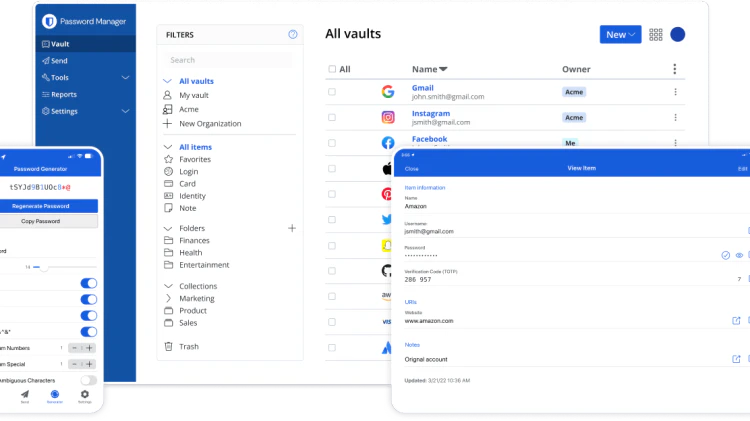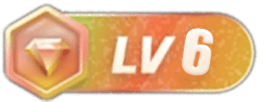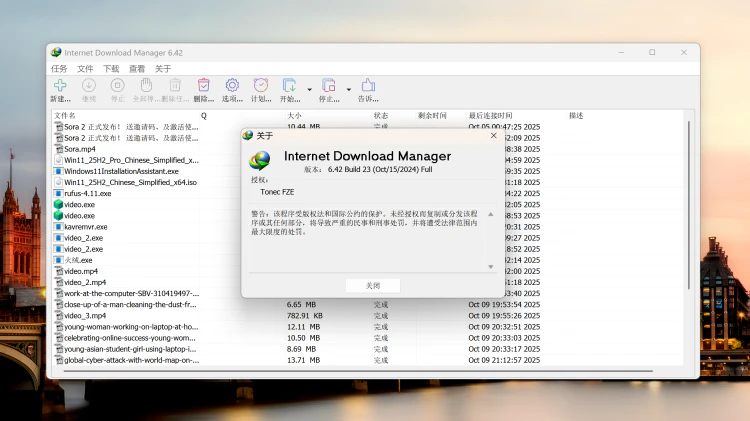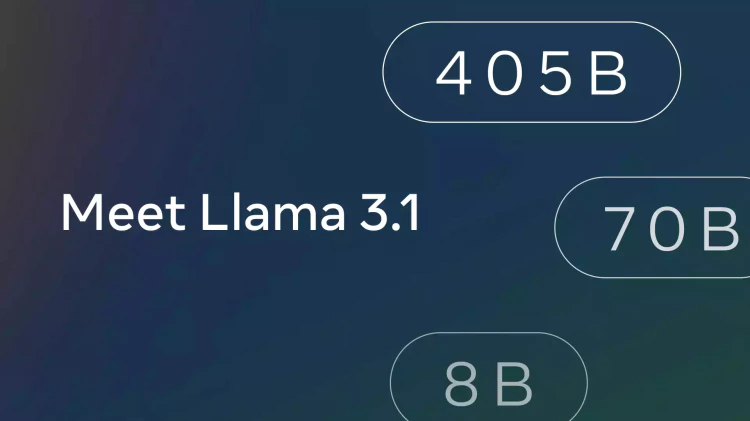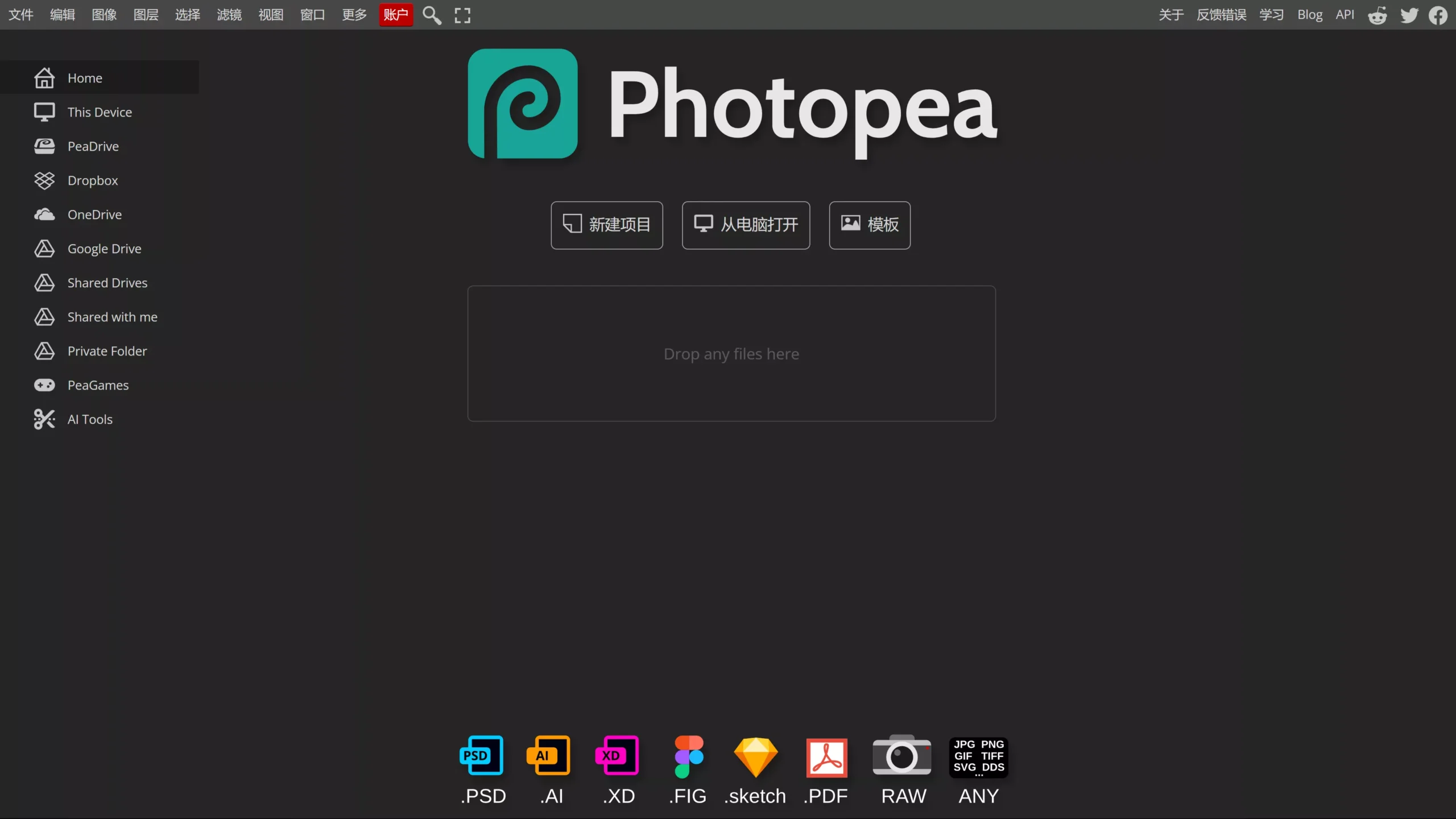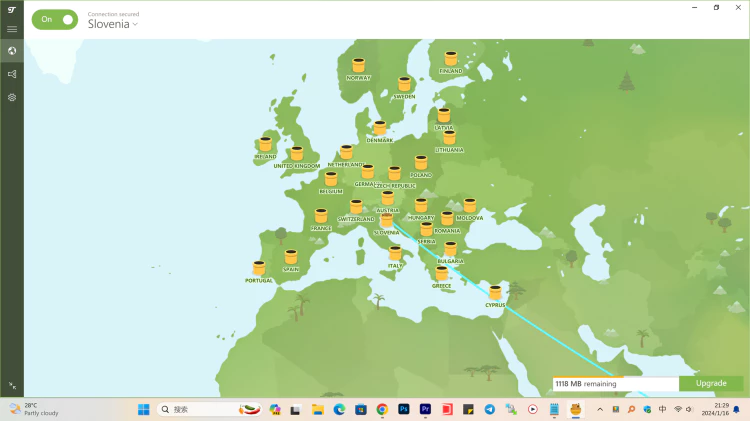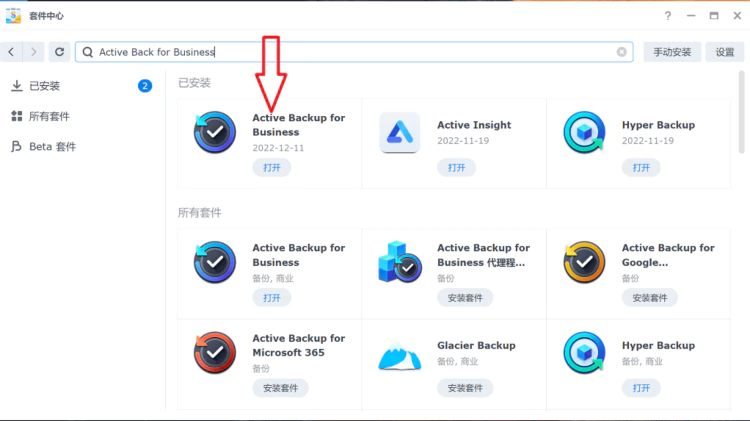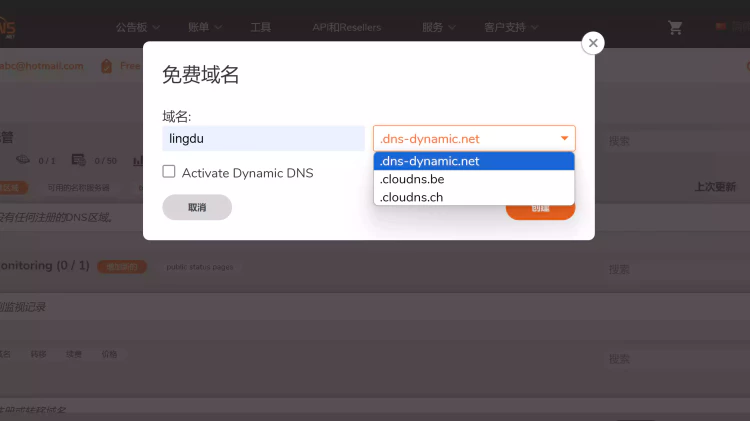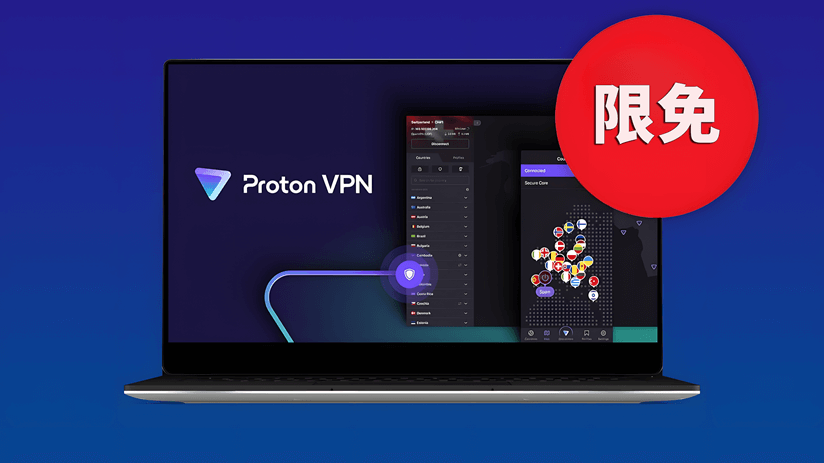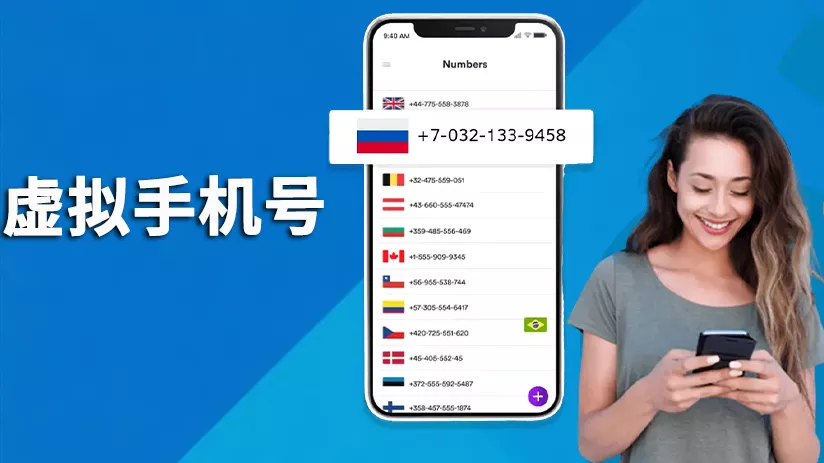自建Bitwarden密码管理,推荐选择开源项目:Vaultwarden,轻量级、开源且免费,适合个人用户和小团队使用,部署简单,资源占用少。对于大多数用户来说,足以满足密码管理需求。
![图片[1]-自建 Bitwarden 密码管理器!完全免费开源,轻量级,安全又可靠!-零度博客](https://www.freedidi.com/wp-content/uploads/2024/10/20241012155201598-Bitwarden-multiple-devices-800x415.webp)
部署非常简单,尤其是通过Docker,只需少量的配置就可以启动服务,安全稳定又可靠。而且 Bitwarden 大部分高级付费功能可以通过手动配置或第三方集成来免费实现。
安装教程:
步骤 1:获取一台轻量级的VPS 【点击前往】,已经有vps的可以跳过这步,系统推荐选择Debian 11,地区选择就近原则。
SSH远程连接工具,可以选择开源的WindTerm 【官方下载】 、【备用打包下载】
步骤 2: 更新系统
首先,更新你的系统以确保所有软件包都是最新的:
sudo apt update && sudo apt upgrade -y
步骤 3: 安装 Docker 和 Docker Compose
Vaultwarden使用Docker来运行,因此我们需要安装Docker和Docker Compose。
- 安装Docker 和 Docker Compose 命令:
curl -fsSL https://get.docker.com | bash && sudo curl -L "https://github.com/docker/compose/releases/download/v2.3.3/docker-compose-$(uname -s)-$(uname -m)" -o /usr/local/bin/docker-compose && sudo chmod +x /usr/local/bin/docker-compose && docker-compose --version
完成安装后:
Docker和Docker Compose就都安装好了,你可以通过以下命令验证安装:
- Docker版本检查:
docker --version - Docker Compose版本检查:
docker-compose --version
步骤 3: 一键部署 Vaultwarden ,含 WebSocket 端口
docker run -d --name vaultwarden -v /vw-data/:/data/ --restart unless-stopped -p 8080:80 -p 3012:3012 vaultwarden/server:latest
安装以后,就可以通过ip:8080 访问你的 Bitwarden密码管理面板,ip:3012 是你的 WebSocket 通信链接 ,但现在它是http协议,为了更安全,我们需要部署下HTTPS加密的访问协议。 我们可以通过Nginx Proxy Manager进行配置SSL和Nginx反代
步骤 4:一键安装 Nginx Proxy Manager
docker run -d \ --name=npm \ -p 81:81 \ -p 443:443 \ -v /home/npm/data:/data \ -v /home/npm/letsencrypt:/etc/letsencrypt \ --restart=always \ jc21/nginx-proxy-manager:latest
安装成功后进入Nginx Proxy Manager 管理界面:
http://<你的服务器IP>:81用户:admin@example.com
密码:changeme
登入后记得先修改密码!然后在里面绑定你自己的域名并安装SSL证书,都是可视化操作,非常简单,可以看零度的视频教程演示!记得开放下端口:
sudo ufw allow 80/tcp sudo ufw allow 443/tcp sudo ufw allow 8080/tcp sudo ufw allow 3012/tcp步骤 5 :安装 Bitwarden 的客户端 或 浏览器插件你可以通过以下链接下载 Bitwarden 的官方客户端和浏览器插件:
1. Bitwarden 桌面客户端
2. Bitwarden 移动客户端
3. Bitwarden 浏览器插件
4. Bitwarden 命令行工具 (CLI)
- CLI 下载: 点击下载
你可以根据你的设备和浏览器选择相应的版本下载并安装。所有这些链接均为官方提供的下载链接,确保软件的安全和可靠性。
安装教程
- Docker版本检查: